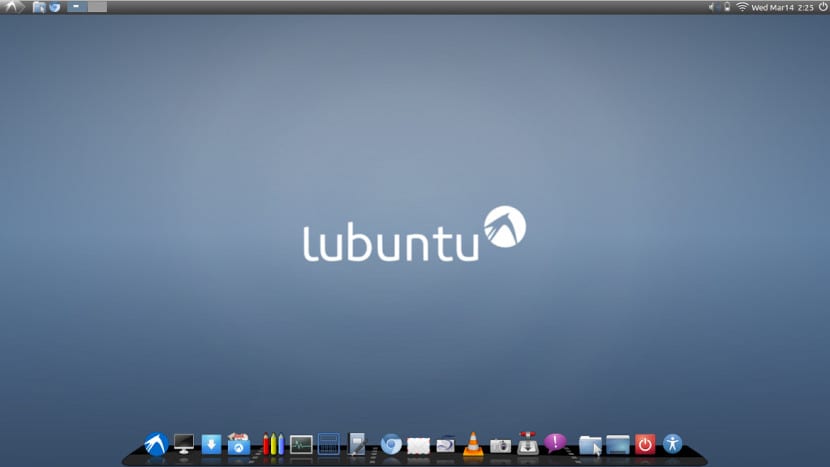
A dokk sok felhasználó számára egyre fontosabb és érdekesebb elem. Nemcsak az íróasztalt teszi szebbé, hanem egy olyan elem is, amely funkcionálisabbá és egyszerűbbé teszi az íróasztalt. Ilyen mértékben megy a dolog, az az Ubuntu Unity panelt sokan használják függőleges dokkként és a panel fekvő üzemmódba helyezésének kérése elsősorban annak köszönhető, hogy dokkként kell használni.
A hivatalos Ubuntu ízeknek lehetőségük van dokkolásra is, anélkül, hogy az íz elveszítené filozófiáját. A Kubuntuval kapcsolatban már említettük a páratlan dokkot; a Xubuntunak már van egy segédpanelje, amely így működik, de És lubuntu? Telepíthet egy dokkolót a Lubuntuba?
A válasz igen. A Lubuntu egy hivatalos íz, amelynek LXDE asztala van, de ez nem azt jelenti, hogy nem lehet annyi panelünk, amennyit akarunk, vagy dokkolunk. Ez több, A Lubuntu lehet az egyik asztali gép, amely leginkább a régi Gnome 2-re emlékeztet, természetesen a MATE után.
A Cairo Dock könnyű és gyönyörű dokkoló az LXDE számára
A telepítsen egy dokkot a Lubuntuba, először az asztal fő paneljét kell áthelyeznünk. Ehhez kattintson a jobb gombbal a panelre, és válassza a "panel áthelyezése" opciót, most a tetejére helyezzük, az alját szabadon hagyva a dokk számára. Miután ez megtörtént, telepítjük a dokkot. A legjobb lehetőség a Plank és a Cairo Dock. Ezúttal mi választunk Kairói dokk egyszerű telepítése és gyönyörű esztétikája miatt. Tehát megnyitunk egy terminált, és a következőket írjuk:
sudo apt-get install cairo-dock sudo apt-get install xcompmgr
Most a Beállítások -> Indítóalkalmazások menüpontra kell lépnünk, és a mezőbe fel kell venni a következő kódot, majd nyomja meg az Hozzáadás vagy Hozzáadás gombot:
@xcompmgr -n
Most nem csak a dokkoló kerül a bejelentkezéshez, hanem a működéséhez szükséges könyvtárak is. Újraindítjuk a rendszert, és most a Lubuntu megjelenik egy dokkolóval, ha nem, akkor megyünk az alkalmazásokhoz, és megkeressük a Kairói dokkot, végrehajtjuk és belül Kairói dokk konfigurációs beállításai választjuk a lehetőséget a rendszer indításához.
Most már csak a kívánt alkalmazásokat kell felvennünk a dokkolóba. A folyamat egyszerű, és érdekes a teljesítmény, valamint az elért esztétika Nem gondolod?
nagyon jó minden,: tetszett, a magyarázatok
Egyszerű, de elegáns deszkát használok 🙂
Valami, amit a cikk nem említ, az a berendezés teljesítményének óriási csökkenése a „dokkoló” telepítésekor. Emlékeztetlek benneteket, hogy a legtöbb Lubuntu-felhasználó alacsony erőforrású számítógépekkel rendelkezik, ezért választotta ezt a „disztrót”.
Sokkal jobb Docky, és mint Compton zeneszerző, mindkettő könnyű és a Lubuntu adattáraiba érkezik.
Problémám van, fekete háttérem van a dokk mögött, amit nem sikerült eltávolítani, kérték, hogy telepítsem az xcompmgr-t, de ez nem oldotta meg a problémát. 16.04 bites Lubuntu 32-et használok, ha több információra van szüksége a segítségemre, mint amennyi maradt, kérem, mondja el. Nagyra értékelem a lehetséges segítséget.
Már nem telepítem a dokkolót, mert nagyon egyszerű és gyönyörű módon oldom meg. A dokkok nagyon megnehezítik a gépet. Nem telepítettem semmit, egyszerűen a jobb gombbal kattintottam a tálcán, megnyílik egy párbeszédpanel, és rákattintasz az "új panel hozzáadása" gombra, helyzetben lehetőséget ad arra, hogy a jobb szélére, a balra egyet vagy a felsőbe (Megmásolja a tálcát), és ennyi; majd szebbé téve átlátszó hátteret tettem, szélesre tettem (50px ikonok) és rejtettnek állítottam be. Kiürítettem a teljes tálcát, és hozzáadtam az engem érdeklő ikonokat. Összefoglalva: maradt valami olyasmi, mint egy dokkoló, hogy fel tudom tenni a kívánt programokat, és amelyek automatikusan elrejtődnek. Remélem, megértette és tetszik. Viszlát dokk